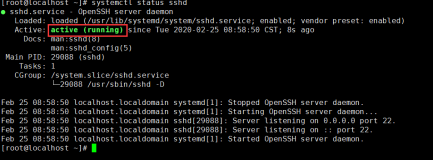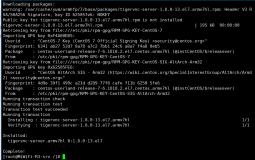RedHat5.4 VNC 配置
1、 首先要配置的是服务端
A 确认服务器端是否安装了vncserver
使用rpm –qa vnc命令如果收到如下信息说明已经安装了vncserver,
[root@localhost: ~]#rpm -qa |grep vnc
gtk-vnc-python-0.3.2-3.el5
vnc-server-4.1.2-14.el5
gtk-vnc-0.3.2-3.el5
vnc-4.1.2-14.el5
B从光盘找到安装包进行安装
首先将光盘挂载(也叫解压)到某个目录这里是在/var/ftp/pub/下面建立了rhel5-64目录
mount –o loop rhel-server-5.3-x86_64-dvd.iso /var/ftp/pub/rhel5-64/
然后在/var/ftp/pub/rhel5-64/Server目录下找到 vnc-server-4.1.2-14.el5.x86_64.rpm安装包,使用rpm –ivh vnc-server-4.1.2-14.el5.x86_64.rpm命令直接安装;
2.把用户名加入到配置文件中:
[root@localhost ~]# vi /etc/sysconfig/vncservers
# The VNCSERVERS variable is a list of display:user pairs.
#
# Uncomment the lines below to start a VNC server on display :2
# as my 'myusername' (adjust this to your own). You will also
# need to set a VNC password; run 'man vncpasswd' to see how
# to do that.
#
# DO NOT RUN THIS SERVICE if your local area network is
# untrusted! For a secure way of using VNC, see
# <URL:http://www.uk.research.att.com/archive/vnc/sshvnc.html>.
# Use "-nolisten tcp" to prevent X connections to your VNC server via TCP.
# Use "-nohttpd" to prevent web-based VNC clients connecting.
# Use "-localhost" to prevent remote VNC clients connecting except when
# doing so through a secure tunnel. See the "-via" option in the
# `man vncviewer' manual page.
# VNCSERVERS="2:myusername"
# VNCSERVERARGS[2]="-geometry 800x600 -nolisten tcp -nohttpd -localhost"
VNCSERVERS="1:root" #新增部分
3.防火墙端口设置
在使用防火墙的情况下来连接到一个远程系统,需要打开端口5901,然后重启iptables服务。
[root@localhost ~]# vi /etc/sysconfig/iptables
# Firewall configuration written by system-config-securitylevel
# Manual customization of this file is not recommended.
*filter
:INPUT ACCEPT [0:0]
:FORWARD ACCEPT [0:0]
:OUTPUT ACCEPT [0:0]
:RH-Firewall-1-INPUT - [0:0]
-A INPUT -j RH-Firewall-1-INPUT
-A FORWARD -j RH-Firewall-1-INPUT
-A RH-Firewall-1-INPUT -i lo -j ACCEPT
-A RH-Firewall-1-INPUT -p icmp --icmp-type any -j ACCEPT
-A RH-Firewall-1-INPUT -p 50 -j ACCEPT
-A RH-Firewall-1-INPUT -p 51 -j ACCEPT
-A RH-Firewall-1-INPUT -p udp --dport 5353 -d 224.0.0.251 -j ACCEPT
-A RH-Firewall-1-INPUT -p udp -m udp --dport 631 -j ACCEPT
-A RH-Firewall-1-INPUT -p tcp -m tcp --dport 631 -j ACCEPT
-A RH-Firewall-1-INPUT -m state --state ESTABLISHED,RELATED -j ACCEPT
-A RH-Firewall-1-INPUT -m state --state NEW -m tcp -p tcp --dport 21 -j ACCEPT
-A RH-Firewall-1-INPUT -m state --state NEW -m tcp -p tcp --dport 22 -j ACCEPT
-A RH-Firewall-1-INPUT -m state --state NEW -m udp -p udp --dport 137 -j ACCEPT
-A RH-Firewall-1-INPUT -m state --state NEW -m udp -p udp --dport 138 -j ACCEPT
-A RH-Firewall-1-INPUT -m state --state NEW -m tcp -p tcp --dport 139 -j ACCEPT
-A RH-Firewall-1-INPUT -m state --state NEW -m tcp -p tcp --dport 445 -j ACCEPT
-A RH-Firewall-1-INPUT -m state --state NEW -m tcp -p tcp --dport 23 -j ACCEPT
-A RH-Firewall-1-INPUT -m state --state NEW -m tcp -p tcp --dport 80 -j ACCEPT
-A RH-Firewall-1-INPUT -m state --state NEW -m tcp -p tcp --dport 5901 -j ACCEPT #新增部分
-A RH-Firewall-1-INPUT -j REJECT --reject-with icmp-host-prohibited
COMMIT
4.重启iptables服务
[root@localhost ~]# /sbin/service iptables restart
清除防火墙规则: [确定]
把 chains 设置为 ACCEPT 策略:nat filter [确定]
正在卸载 Iiptables 模块: [确定]
应用 iptables 防火墙规则: [确定]
载入额外 iptables 模块:ip_conntrack_netbios_ns ip_conntrac[确定]
5.启动vncserver,这时候通过VNC Viewer只能看到终端窗口
[root@localhost ~]# vncserver
You will require a password to access your desktops.
Password: #123456
Verify: #123456
New 'localhost.localdomain:1 (root)' desktop is localhost.localdomain:1
Creating default startup script. /root/.vnc/xstartup
Starting applications specified in /root/.vnc/xstartup
Log file is /root/.vnc/localhost.localdomain:1.log
5.设置图形界面登录
[root@localhost ~]# vi /root/.vnc/xstartup
#!/bin/sh
# Uncomment the following two lines for normal desktop:
unset SESSION_MANAGER #去掉注释符号‘#’
exec /etc/X11/xinit/xinitrc #去掉注释符号‘#’
[ -x /etc/vnc/xstartup ] && exec /etc/vnc/xstartup
[ -r $HOME/.Xresources ] && xrdb $HOME/.Xresources
xsetroot -solid grey
vncconfig -iconic &
xterm -geometry 80x24+10+10 -ls -title "$VNCDESKTOP Desktop" &
#twm & #注释掉
gnome-session & #新增
6.重启vncserver
[root@localhost ~]# service vncserver restart
关闭 VNC 服务器:1:root [确定]
启动 VNC 服务器:1:root xauth: creating new authority file /root/.Xauthority
New 'localhost.localdomain:1 (root)' desktop is localhost.localdomain:1
Starting applications specified in /root/.vnc/xstartup
Log file is /root/.vnc/localhost.localdomain:1.log
[确定]
[root@localhost ~]#
7.这时再通过客户端就可以登录图形界面了
本文转自东方之子736651CTO博客,原文链接:http://blog.51cto.com/ecloud/1703128 ,如需转载请自行联系原作者